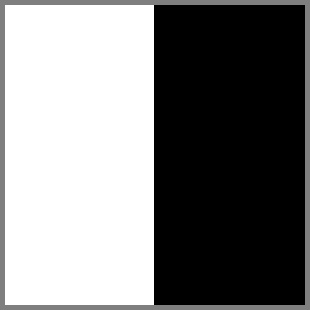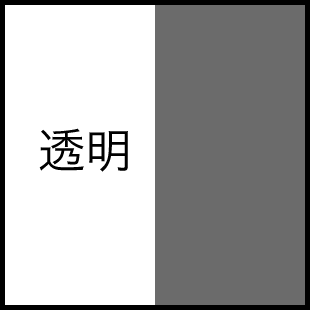【Swift】SpriteKitの使い方。SKEffectNodeを使って画像をぼかす。(Swift 2.2、XCode 7.3)
SKEffectNodeとは
本記事ではSKEffectNode(以下、エフェクトノード)について説明する。
エフェクトノードとは、画像にぼかし、歪み、カラー調整などの様々なフィルタをかけられるノードである。
エフェクトノードを使ってみる
実際にエフェクトノードを使って画像に効果を加えてみよう。以降の手順を行う前のXcodeプロジェクトをGitHubに置いたので、試してみる方はご利用下さい。⇒「テスト用プロジェクト」
事前準備では、鳥と2匹の猿をシーンに配置しておいた。エフェクトノードを使って片方の猿に効果を与えて比較する。
TestScene.swiftを以下のコードに変更する。エフェクトノードはシーンエディタの部品一覧に無いのでソースコードで実装する必要がある(Xcode 7.3)。なので、検証ではシーンに配置するノードはすべてソースコードから追加している。
エフェクトノードにブラー効果のフィルタを設定して、片方の猿ノードをぼかすようにした。
|
1 2 3 4 5 6 7 8 9 10 11 12 13 14 15 16 17 18 19 20 21 22 23 24 25 26 27 28 29 30 31 32 33 34 35 36 37 38 39 40 41 42 43 44 45 46 |
// // TestScene.swift // import Foundation import SpriteKit class TestScene:SKScene { //現在シーン設定時の呼び出しメソッド override func didMoveToView(view: SKView) { //シーンに配置するノードを作成する。 let background = SKSpriteNode(imageNamed: "field") let monkey1 = SKSpriteNode(imageNamed: "monkey") let monkey2 = SKSpriteNode(imageNamed: "monkey") let bird = SKSpriteNode(imageNamed: "bird_brown") //ノードの座標を指定する。 background.position = CGPoint(x: CGRectGetMidX(self.frame), y: CGRectGetMidY(self.frame)) monkey1.position = CGPoint(x: self.frame.width*1/3, y: self.frame.height/2) monkey2.position = CGPoint(x: self.frame.width*2/3, y: self.frame.height/2) bird.position = CGPoint(x: self.frame.width*2/3, y: self.frame.height*4/5) //ノードをシーンに配置する。 self.addChild(background) self.addChild(monkey1) self.addChild(bird) //エフェクトノードを作成する。 let effect = SKEffectNode() //エフェクトノードの位置を設定する。 effect.position = CGPoint(x: 0, y: 0) //フィルタを設定する。 effect.filter = CIFilter(name: "CIBoxBlur") //エフェクトノードの子に猿を追加する。 effect.addChild(monkey2) //エフェクトノードをシーンんに配置する。 self.addChild(effect) } } |
以下は実行結果。にじんだようにぼやけた。
フィルタを作成するときの引数で効果の度合いを指定できる。以下のコードはinputRadiusに4.5を指定した場合(デフォルトは10.0)
|
1 2 3 |
//フィルタを設定する。 effect.filter = CIFilter(name: "CIBoxBlur", withInputParameters: ["inputRadius":4.5]) |
くもり具合が弱くなった。
以下のコードのようにフィルタを作ったあとに設定してもいい。
|
1 2 3 4 5 |
//フィルタを設定する。 let filter = CIFilter(name: "CIBoxBlur") filter!.setValue(4.5, forKey: "inputRadius") effect.filter = filter |
フィルタの種類
フィルタには色々な種類がある。ぼかし関係のフィルタを使うとどのように画像が変化するのか1つずつ説明する。仕様の詳細は公式リファレンスを参照されたし。⇒「Core Image Filter」
CIDiscBlur
明るくくもった。
CIGaussianBlur
ガウスぼかしのフィルタ。ガウスぼかしとは、範囲内にある画素の平均値を使ってぼかす方法である。範囲(inputRadius)を広げるほどぼかしが強くなる。
CIMaskedVariableBlur
ぼかす場所を画像で指定できるフィルタ。以下の2枚の画像を使って2匹の猿をぼかしてみよう。左の画像は左の猿に、右の画像は右の猿に適用する。
フィルタの設定は以下のコードのようにする。
|
1 2 3 4 5 |
//フィルタを設定する。 let filter = CIFilter(name: "CIMaskedVariableBlur") filter!.setValue(CIImage(image: UIImage(named:"white_black")!), forKey: "inputMask") effect.filter = filter |
白が最もぼかしが強くなり、黒に近づくにつれぼかしが弱くなる。黒と透明はぼかされないことが分かる。
CIMedianFilter
隣接するピクセルの中央値で各画素を置き換えるフィルタ。検証用の画像だと変化がよくわからない。
CIMotionBlur
高速で動いたかのようにぼやけるフィルタ。
CINoiseReduction
ノイズを削減するフィルタ。以下はノイズレベルを1.0に設定した場合
CIZoomBlur
ズームしているようにぼやけるフィルタ。
ちなみに、SpriteKitの機能では無いが、曇りガラスを置いたように背後のものをぼかす部品にUIBlurEffectというものがある。⇒「UIBlurEffectとは」